Cos'è una Sitemap XML?
Una sitemap XML è un file del sito web che elenca le pagine che vuoi che i motori di ricerca indicizzino e che fornisce loro informazioni aggiuntive sui tuoi contenuti. Di fatto, è una mappa del sito.
Le sitemap XML sono importanti per la SEO perché possono aiutare i motori di ricerca come Google a trovare le tue pagine nuove e aggiornate in modo più efficiente.
XML è l'acronimo di Extensible Markup Language. Si tratta di un formato che consente di memorizzare facilmente i dati degli URL e che facilita l'analisi dei dati da parte dei motori di ricerca.
La sitemap XML ha un aspetto simile a questo:
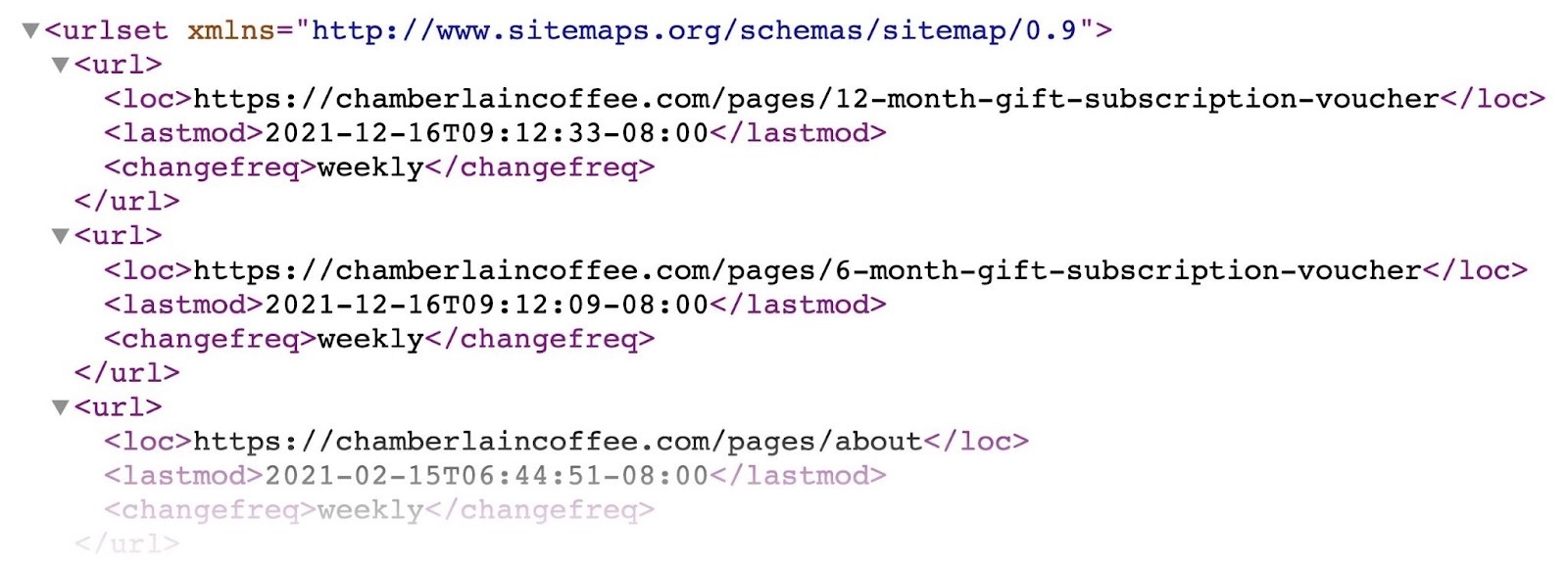
Google ha introdotto le sitemap XML nel 2005. Altri motori di ricerca come Yahoo e Microsoft hanno aderito poco dopo.
In questo post vedremo se hai bisogno di una sitemap, i vari tipi di sitemap e le migliori pratiche.
Poi parleremo di come creare, controllare e inviare la tua sitemap XML.
Ho Bisogno di una Sitemap XML?
Google fornisce alcuni esempi di casi in cui una sitemap potrebbe non essere necessaria.
Ad esempio, se il tuo sito web ha meno di 500 pagine non è indispensabile la mappatura del sito. Oppure se le pagine sono correttamente collegate internamente.
Quindi potresti chiederti: Ho bisogno di una sitemap se ho un sito di piccole dimensioni con forti link interni?
La risposta è: non ne hai bisogno. Ma dovresti comunque averne una.
Ecco perché:
- Lo sforzo necessario per creare una sitemap è minimo.
- Avere una sitemap online non può che essere vantaggioso per il tuo sito (e non lo danneggerà in nessun caso).
- Avere una sitemap può accelerare il processo di scoperta delle tue pagine da parte di Google.
Come ha confermato Gary Illyes di Google, le sitemap XML sono la seconda fonte più importante per Google per scoprire nuovi URL.
Perché trascurarla?
E, naturalmente, avere una sitemap XML è un obbligo assoluto se possiedi un sito web di grandi dimensioni (migliaia di pagine) e/o se il tuo sito è nuovo e non ha molti link.
Tipi di Sitemap XML
Esistono vari tipi di sitemap XML.
Google supporta sitemap per diversi tipi di contenuti. In particolare:
- Video.
- Immagini.
- Notizie di Google.
Puoi integrare questi tipi speciali di media in una normale sitemap o creare sitemap dedicate.
Sebbene la maggior parte dei siti web necessiti di una sola sitemap semplice, ci sono casi in cui potresti aver bisogno di sitemap multiple o di sitemap per diversi tipi di file.
Ad esempio, il tuo sito ha un numero elevato di URL indicizzabili. Le sitemap XML hanno un limite di dimensione di 50.000 URL o 50MB. Quindi, se superi questo limite, dovrai utilizzare più sitemap.
Infine, puoi utilizzare sitemap separate per vari tipi di pagine, come i post del blog o le pagine degli autori.
Se utilizzi più di una sitemap XML, crea una sitemap indice (index). Si tratta di una sitemap che elenca tutte le altre sitemap.
Ecco come può apparire una sitemap indice:
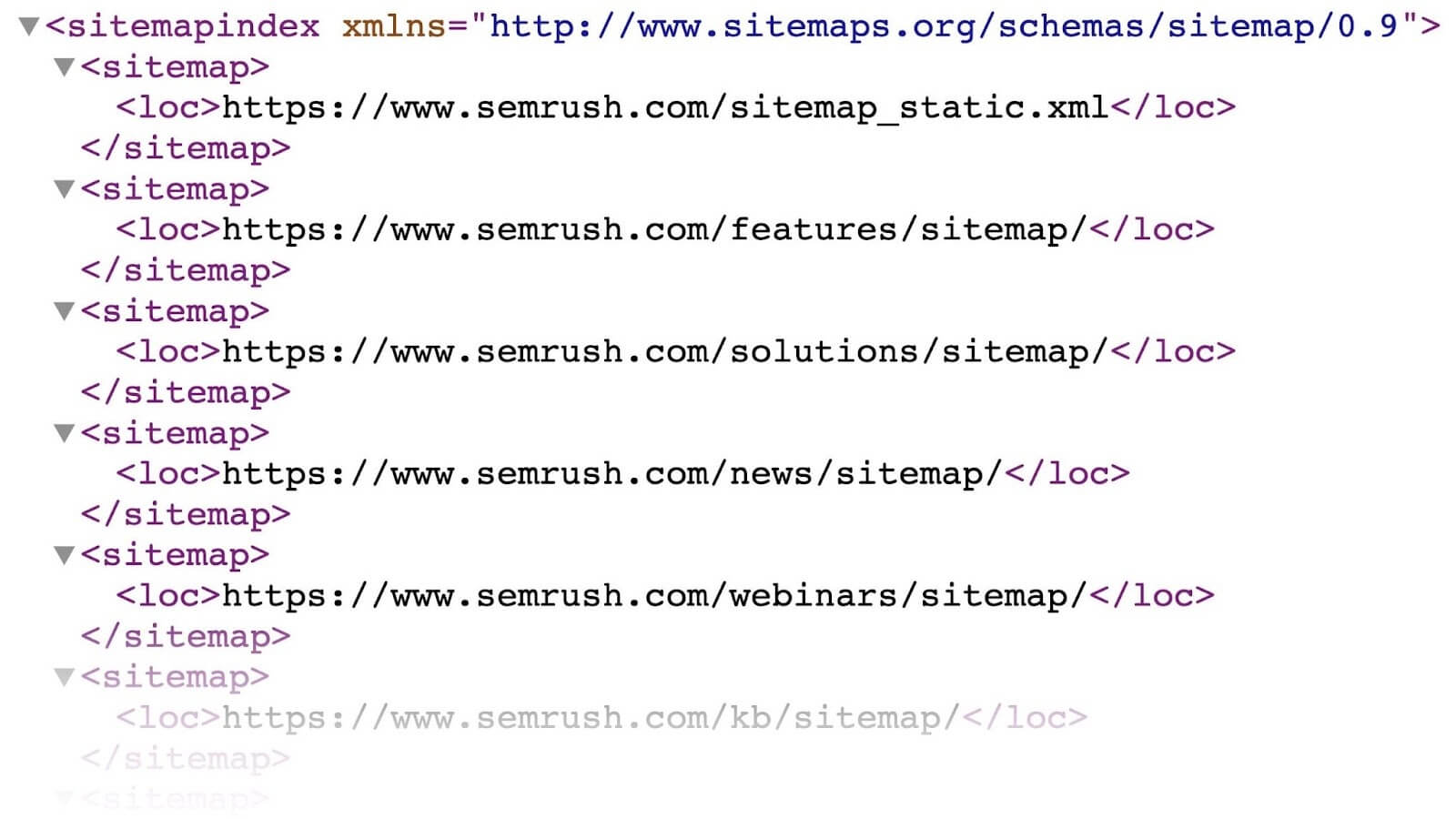
Migliori Pratiche per le Sitemap XML
Ora diamo un'occhiata alle linee guida tecniche e alle best practice di Google per le sitemap XML e a come impostare correttamente la tua mappa del sito online in formato XML:
- Inserisci solo gli URL che vuoi che vengano indicizzati dai motori di ricerca (ad esempio, se hai più versioni della stessa pagina, includi solo l'URL canonico).
- Includi solo gli URL che restituiscono un codice di stato 200 (niente redirect o codici di stato di errore 4xx/5xx).
- Assicurati che un singolo file sitemap sia inferiore a 50MB o a 50.000 URL. Usa più sitemap se necessario.
- Se utilizzi più sitemap, crea una sitemap indice che le elenchi tutte.
- Assicurati che la sitemap sia stata codificata in UTF-8.
- Includi i link alle versioni localizzate di ogni URL (vedi la documentazione di Google).
- Aggiorna la sitemap ogni volta che è online un nuovo URL o che un vecchio URL viene aggiornato.
- Includi informazioni su quando la pagina web è stata aggiornata l'ultima volta (attributo "lastmod").
- Collega la tua sitemap al file robots.txt (leggi la direttiva sitemap in robots.txt).
- Invia la tua sitemap a Google (scoprirai come farlo in uno dei prossimi paragrafi).
La buona notizia è che se utilizzi un CMS (sistema di gestione dei contenuti), un plugin o un generatore di sitemap per creare un file sitemap.xml, questo si assicurerà che soddisfi la maggior parte dei requisiti elencati sopra.
Ora sei pronto per imparare a creare una sitemap XML.
Come generare una Sitemap XML
La maggior parte dei CMS crea e aggiorna automaticamente la sitemap XML. Tra questi ci sono:
In genere in un CMS le modifiche manuali alla sitemap sono poche o nulle. Ma questo non è un problema per la maggior parte degli utenti.
Quindi non devi fare nulla se utilizzi uno di questi CMS.
Nota: se non utilizzi un CMS, passa alla sezione Generatori di Sitemap XML.
Plugin per Sitemap XML in WordPress
Se sei un utente WordPress più avanzato e vuoi avere il pieno controllo sul file sitemap.xml, hai la possibilità di sostituire quello predefinito.
Ad esempio, non esiste un modo semplice per escludere alcune pagine da una sitemap XML generata da WordPress (a parte la modifica del codice PHP).
È qui che i plugin si rivelano utili.
In generale, puoi utilizzare due tipi di plugin per WordPress per creare una sitemap XML:
- Plugin SEO generali (come Yoast SEO, All in One SEO o Rank Math).
- Plugin per sitemap dedicati (come XML Sitemaps o XML Sitemap & Google News).
Diamo un'occhiata più da vicino a Yoast SEO, uno dei più popolari plugin SEO per WordPress.
Nota: se non hai ancora un plugin SEO, segui le nostre istruzioni dettagliate su come configurarlo nella nostra guida SEO per WordPress.
Una volta installato, Yoast SEO genera una nuova sitemap XML e sostituisce automaticamente la sitemap nativa di WordPress.
Per creare una sitemap su WordPress con Yoast SEO, accedi alle impostazioni di "Yoast SEO" nel menu a sinistra della dashboard di WordPress.
Vai alle impostazioni "Generali" e clicca sulla scheda "Funzionalità". Qui troverai la sezione "Sitemap XML".
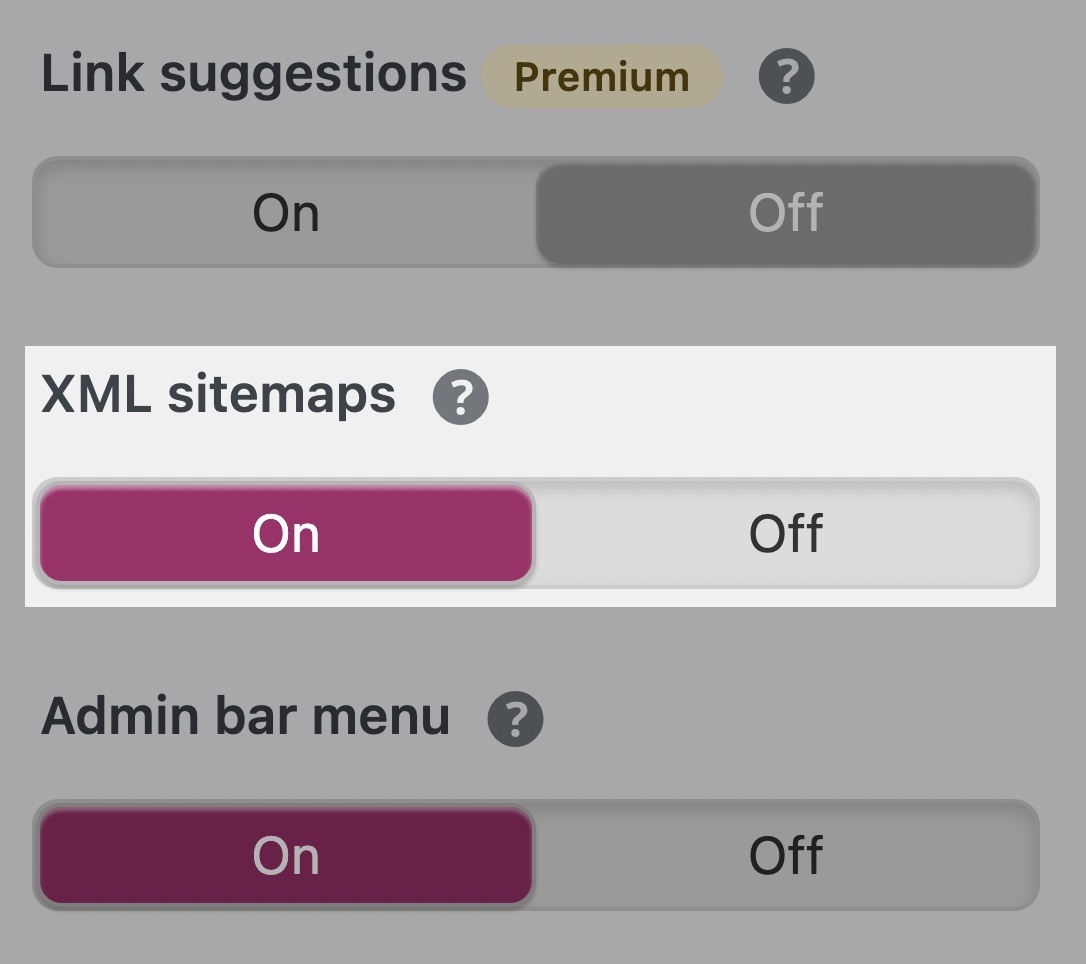
La funzione sarà automaticamente impostata su "On".
Per visualizzare la tua sitemap XML attuale, clicca sul simbolo del punto interrogativo. Poi clicca sul link "Vedi la sitemap XML".
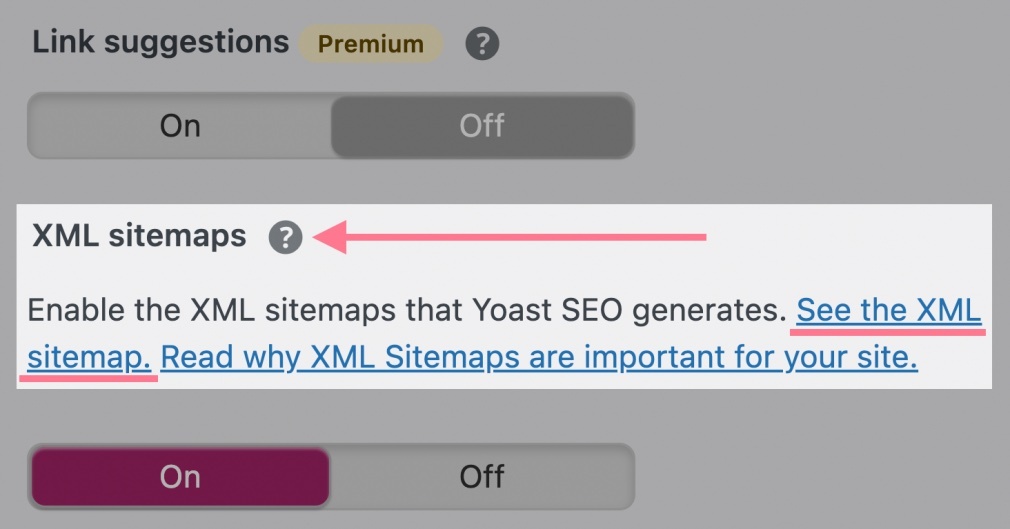
Yoast crea automaticamente una sitemap indice che consiste in sitemap individuali per post, pagine, categorie, autori, ecc.
La mappa del sito web generata sarà simile a questa:
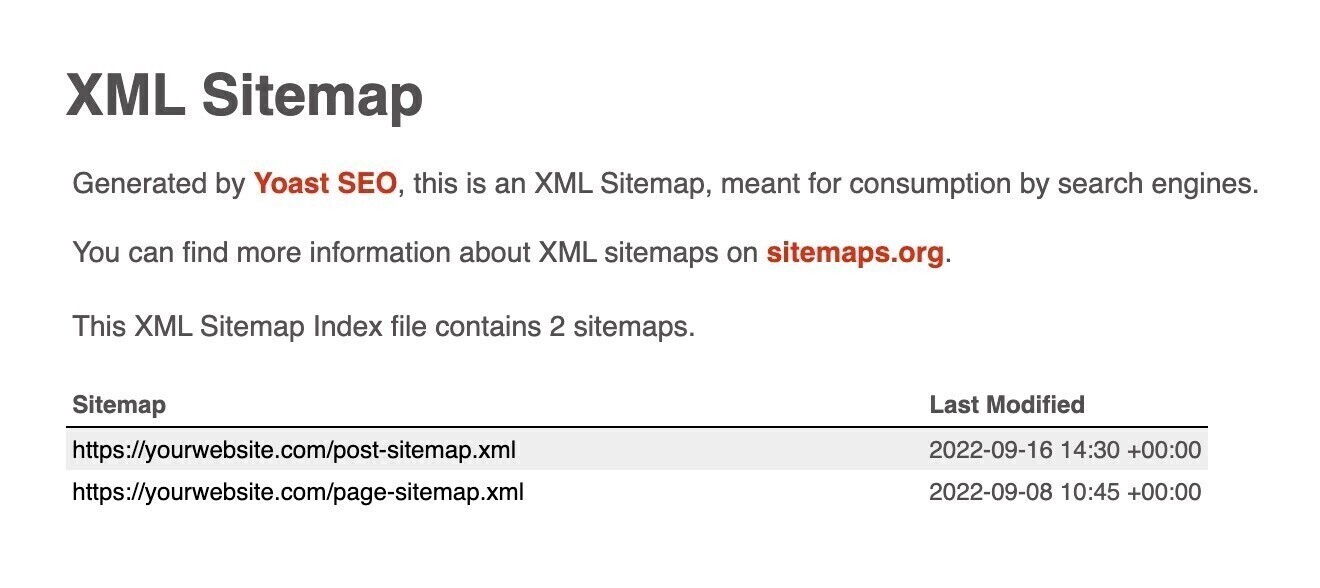
Dopo aver cliccato sul link di una sitemap individuale, vedrai la lista di URL inclusi:
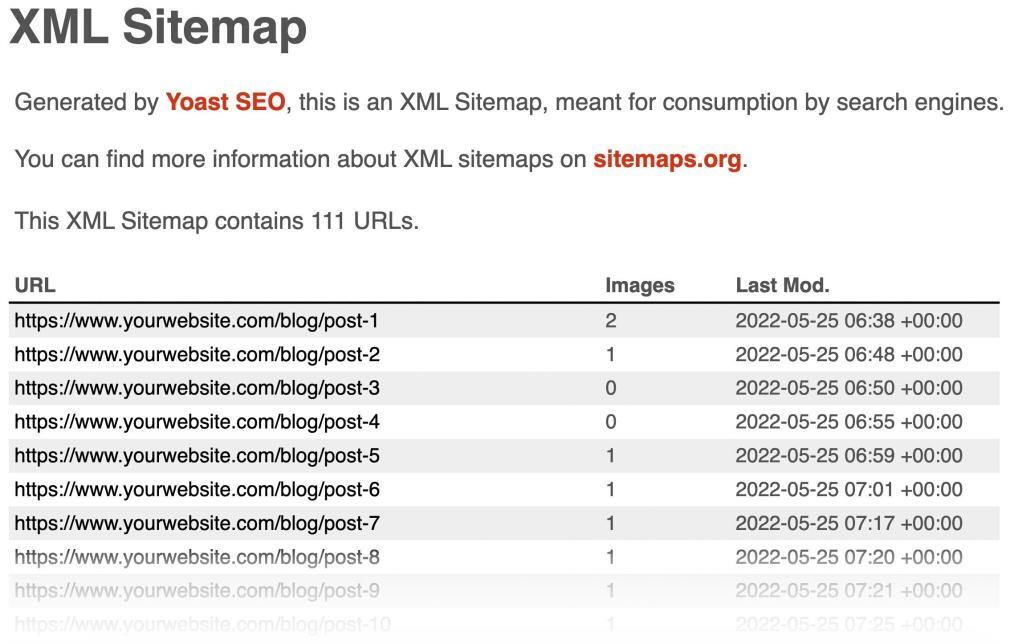
Se vuoi escludere alcune pagine dalla tua sitemap, puoi semplicemente disabilitare la loro indicizzazione attraverso il plugin di Yoast.
Ciò significa che i motori di ricerca non mostreranno queste pagine nei risultati di ricerca. E Yoast le rimuoverà dalla sitemap.
Per escludere un singolo URL, devi andare nell'editor di quella specifica pagina o post.
In fondo, troverai le impostazioni di Yoast SEO. Espandi la sezione "Avanzate".
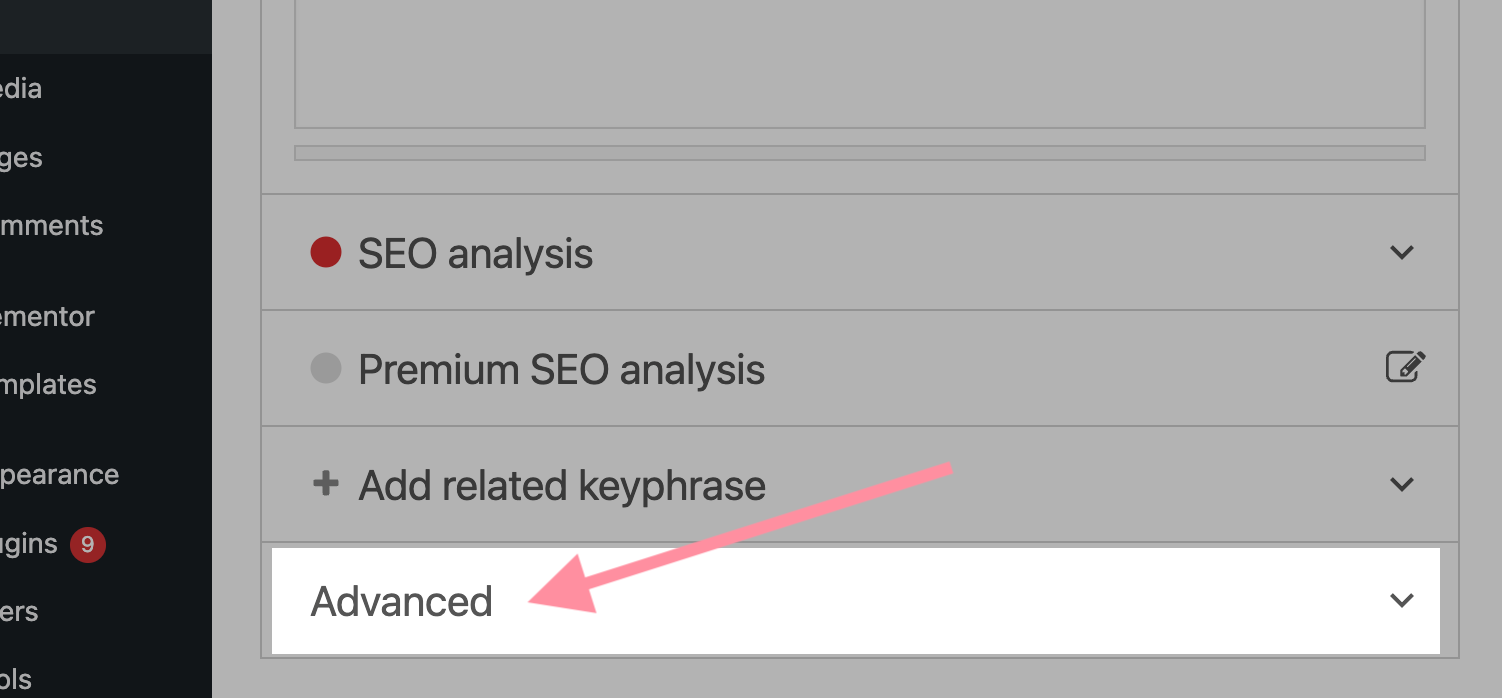
Quindi, nella sezione "Consenti ai motori di ricerca di mostrare questo post nei risultati di ricerca?", seleziona "No".
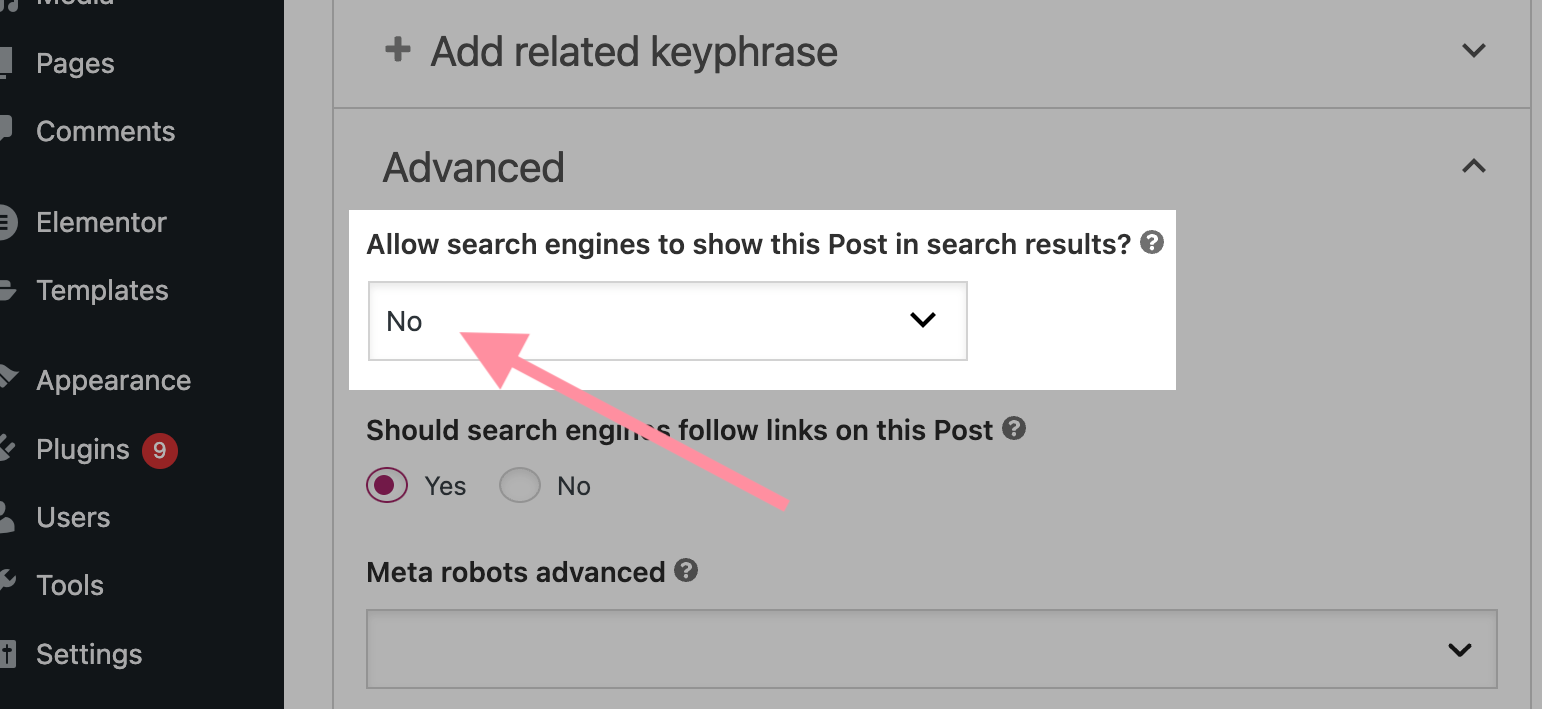
Per escludere determinati tipi di contenuti, archivi e tassonomie, dovrai accedere alle impostazioni di Yoast SEO "Aspetto della ricerca".
Supponiamo che tu non voglia che Google indicizzi gli archivi dei tuoi autori.
Vai alla scheda "Archivi".
Quindi, alla voce "Mostra gli archivi degli autori nei risultati di ricerca?", sposta il pulsante su "Off".
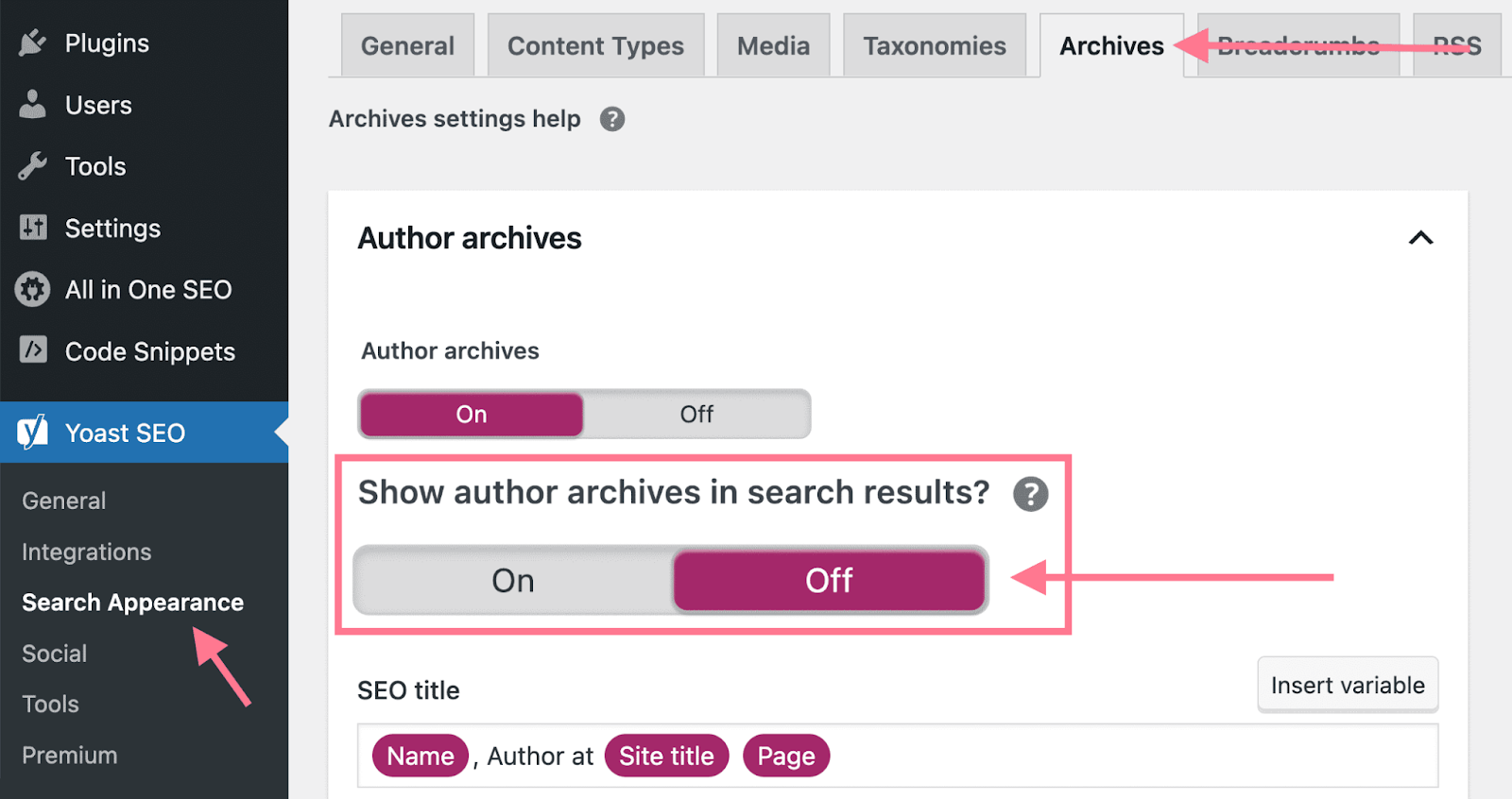
Questa impostazione rimuoverà anche la sitemap dell'autore dall'indice delle sitemap.
Per saperne di più sulla personalizzazione dell'indice delle sitemap, leggi questa guida di Yoast.
Generatori di Sitemap XML
Se non utilizzi un CMS, hai due opzioni per creare una sitemap XML:
- Creare la sitemap manualmente.
- Utilizzare un sitemap generator (uno strumento che genera sitemap online).
Creare una sitemap manualmente può andare bene se hai un sito web statico con un paio di pagine. Ma questa opzione è tediosa per siti più grandi con contenuti che cambiano frequentemente.
In genere, è più pratico utilizzare un generatore di sitemap, uno strumento che crea automaticamente la sitemap per te.
Ti consigliamo di utilizzare uno strumento desktop scaricabile (come Inspyder Sitemap Creator o Sitemap Writer Pro) che aggiorna la tua sitemap ogni volta che viene creata o modificata una pagina.
Suggerimento: Leggi il nostro post sui migliori generatori di sitemap per saperne di più sulle opzioni disponibili.
Come Verificare la tua Sitemap XML
Per verificare la funzionalità della tua sitemap, puoi utilizzare lo strumento Site Audit di Semrush.
Tutto ciò che devi fare è creare un account gratuito (non è necessaria la carta di credito) e impostare il tuo primo scansionamento (questa guida alla configurazione del tool ti aiuterà a iniziare).
La panoramica del tuo audit sarà simile a questa:
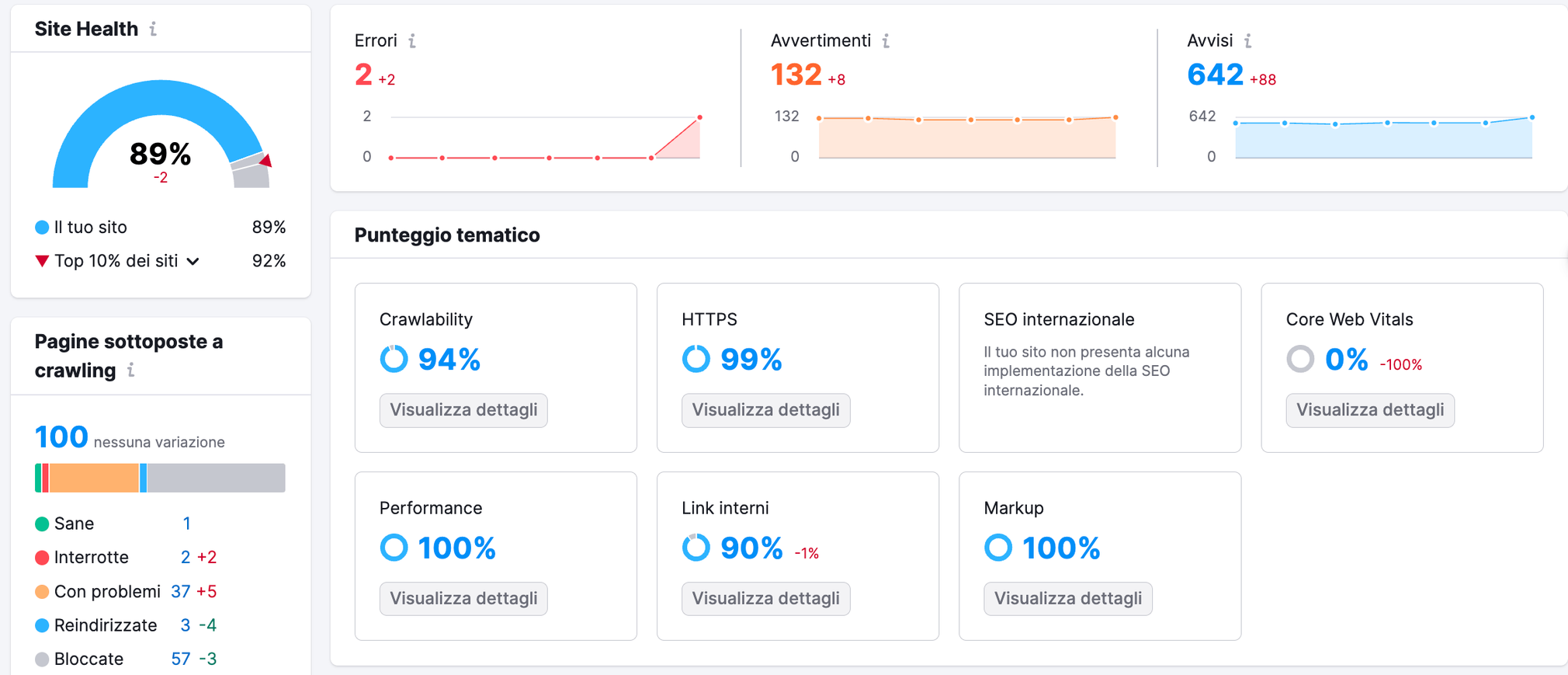
Per trovare eventuali problemi con la sitemap XML, vai alla scheda "Problemi".
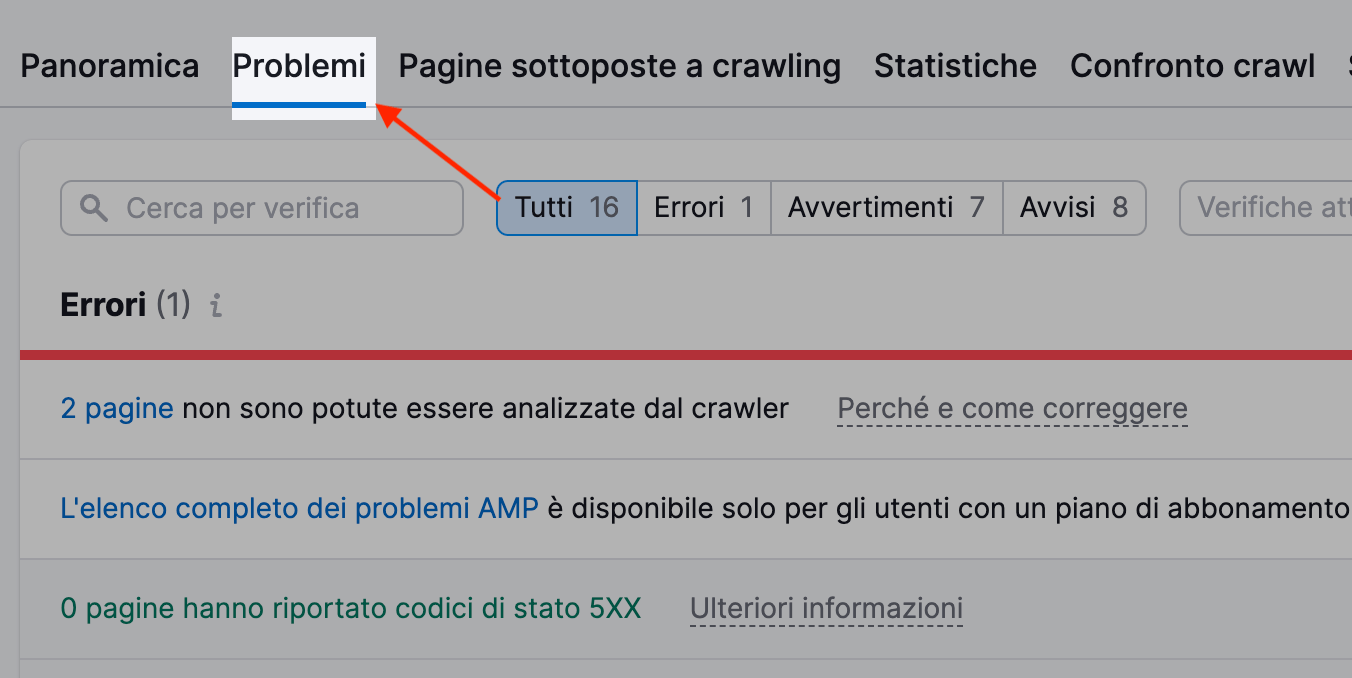
Quindi, cerca "sitemap" per vedere solo i problemi relativi al tuo file sitemap.xml.
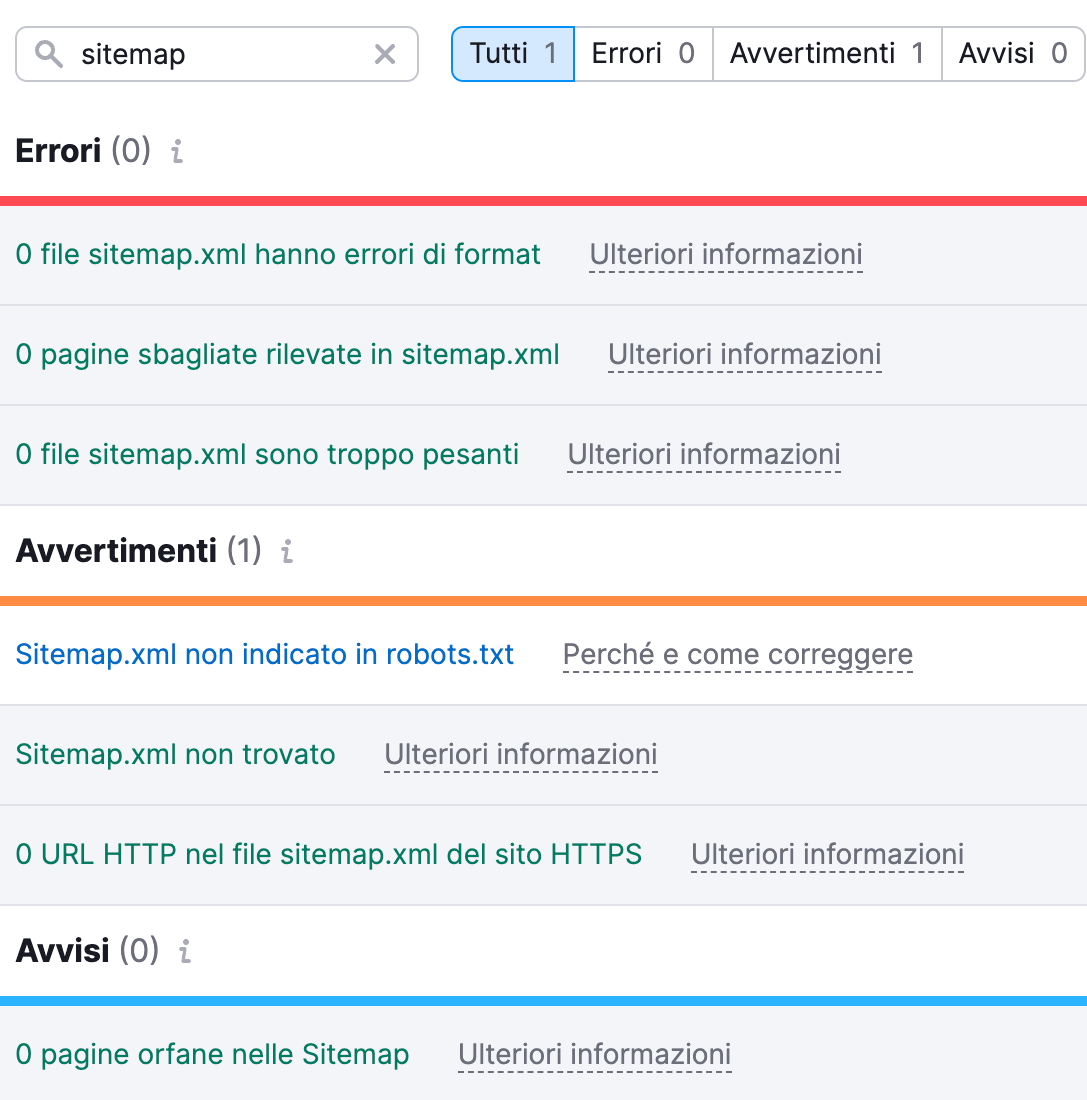
I problemi saranno suddivisi in tre categorie: errori, avvertimenti e avvisi in base alla loro gravità.
Nel caso in cui il problema riguardi più URL elencati nella tua sitemap, puoi cliccare sul link relativo a quella problematica e vedere tutti gli URL interessati.
Per saperne di più sul problema, puoi sempre cliccare sul link "Perché e come correggere". Verrà visualizzata una finestra di dialogo che descrive il problema e propone dei modi per risolverlo.
Ecco un esempio di questa finestra di dialogo per l'avviso "Sitemap.xml non indicato in robots.txt":
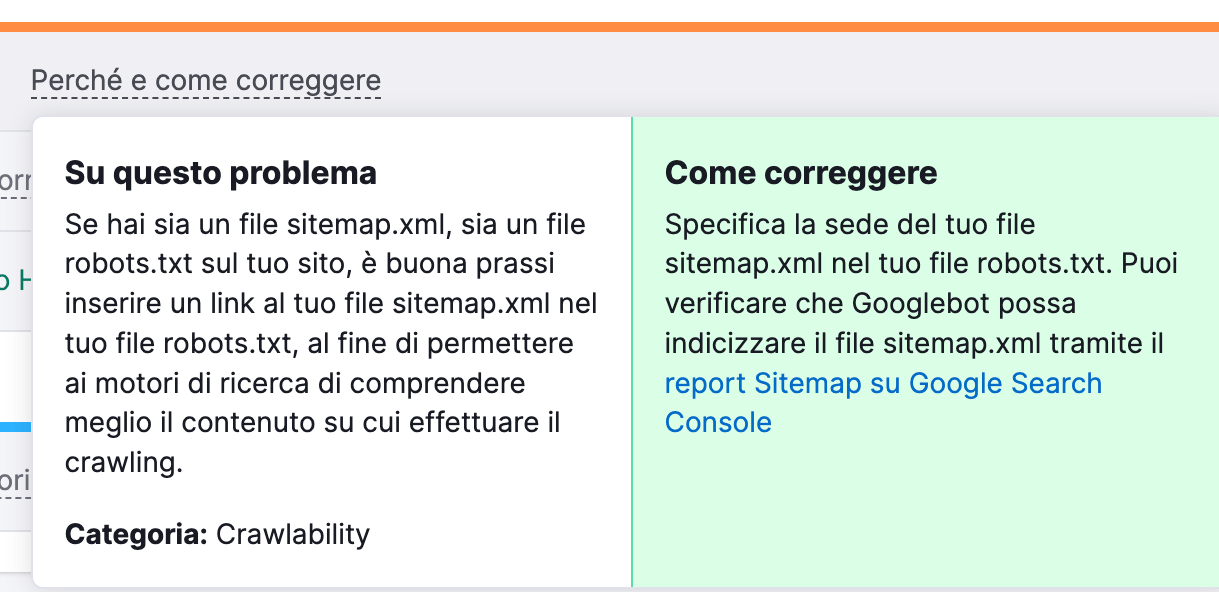
Se vuoi saperne di più sullo strumento Site Audit e sui vari aspetti di SEO tecnica del tuo sito web che può controllare per te, consulta la nostra guida dettagliata su Site Audit.
Considera anche la possibilità di eseguire un audit SEO tecnico generale per il tuo sito web.
Come Inviare la Tua Sitemap XML a Google
Anche se i crawler di Google finiranno per rilevare la tua sitemap da soli, è buona norma inviare l'URL della sitemap a Google.
Soprattutto perché:
- Accelera il processo di scoperta della tua sitemap.
- Ti aiuterà a identificare i problemi che Google potrebbe avere con la tua sitemap.
Puoi farlo in Google Search Console.
Nota: se non hai un account Google Search Console, leggi il nostro articolo sullo strumento e su come configurarlo.
Per prima cosa, apri la dashboard "Sitemap" in Google Search Console. La trovi nel menu di sinistra, sotto la sezione "Indicizzazione".
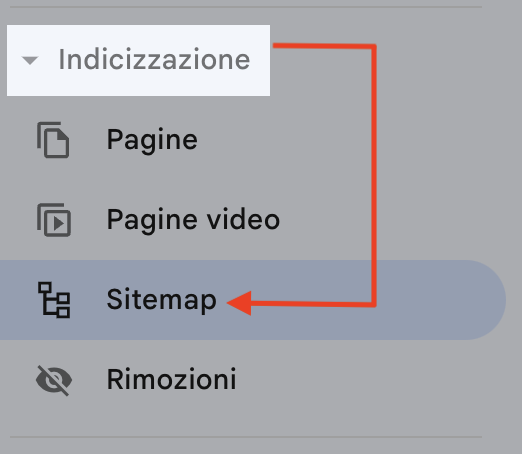
Copia e incolla l'URL della tua sitemap nel campo "Aggiungi una nuova sitemap" e premi "Invia".

Se hai più sitemap, non è necessario inviarle separatamente. Basta inviare la tua sitemap indice che elenca tutte le altre sitemap.
La tua sitemap non verrà elaborata immediatamente (in realtà, possono essere necessari anche un paio di giorni).
Una volta che Google avrà indicizzato la tua sitemap, mostrerà lo stato verde "Riuscita" accanto alla tua sitemap nella sezione "Sitemap inviate".
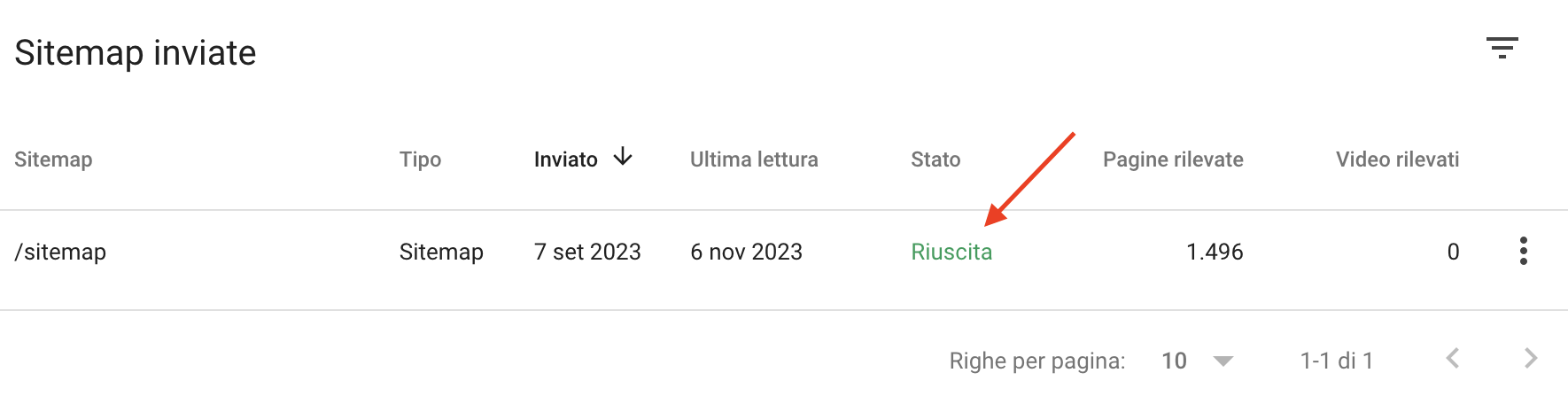
Se ci sono problemi con la tua sitemap, lo stato sarà "Presentava errori" o "Impossibile recuperare".
Per visualizzare i problemi rilevati e verificare perché a Google risulta impossibile leggere la sitemap, clicca sulla riga contenente la tua sitemap. Google fornisce anche istruzioni dettagliate per ciascuno dei possibili errori.
FAQ
In una Sitemap XML Devono Essere Presenti Tutte le Pagine?
La tua sitemap deve includere solo le pagine che vuoi che i motori di ricerca indicizzino e mostrino nei loro risultati di ricerca.
Quindi la mappa del tuo sito non deve includere le pagine che vuoi escludere dai risultati di ricerca. Queste possono essere pagine duplicate non canoniche, pagine di amministrazione, pagine nascoste dietro un paywall, pagine di ringraziamento, ecc.
Inoltre, una sitemap XML dovrebbe elencare solo pagine valide (pagine che restituiscono un codice di stato 200). Assicurati che non includa pagine con altri codici di stato, come ad esempio:
- 3xx: pagine con reindirizzamenti (ad esempio, 301 redirect permanente).
- 4xx: pagine che non sono disponibili (es. 404 pagina non trovata).
- 5xx: pagine che restituiscono errori del server (es. 502 bad gateway).
Qual è la Differenza tra Sitemap HTML e XML?
La differenza principale tra sitemap HTML e XML è il loro scopo. Le sitemap HTML aiutano i visitatori nella navigazione, mentre le sitemap XML aiutano i motori di ricerca a scoprire le pagine.
Google consiglia di utilizzare le sitemap XML per scopi SEO.
Per quanto riguarda le sitemap HTML, John Mueller, consulente di Google Search, raccomanda di concentrarsi su una navigazione chiara e su una buona architettura del sito invece di utilizzare le sitemap HTML. L'esperto afferma infatti che "non dovrebbero mai essere indispensabili".
Devo Usare gli Attributi "Priority" e "Changefreq" nella mia Sitemap XML?
"Priority" e "changefreq" sono due attributi opzionali che possono essere aggiunti a ogni URL elencato in una sitemap XML.
Google ha ripetutamente affermato (ad esempio in questo hangout di Webmaster Central) che non svolgono un ruolo significativo nelle sitemap.
Ecco cosa fanno:
- Attributo di priorità: assegna a ogni URL un valore di priorità da 0 a 1. Ad esempio, assegnando a una pagina una priorità di 0,8 si comunica ai motori di ricerca che si ritiene questa pagina abbastanza importante.
- Attributo Changefreq: indica ai motori di ricerca la frequenza di aggiornamento di una pagina (può includere valori come "sempre", "quotidianamente", "settimanalmente", ecc.).
Anche se questi possono sembrare attributi utili da includere in una sitemap, l'URL di una pagina e l'attributo "lastmod" sono in realtà le uniche due cose importanti per Google, come ha confermato John Mueller su X:
We ignore priority in sitemaps.
— I am John - ⭐ ⭐ LIVE ⭐ ⭐ (@JohnMu) August 17, 2017
Come Faccio a Sapere se la mia Sitemap XML è Impostata Correttamente?
Con lo strumento Site Audit di Semrush, puoi controllare qualsiasi sito web e verificare la presenza di diversi problemi relativi alle sitemap XML.
Tutto ciò che devi fare è creare un account gratuito (non è necessaria la carta di credito).
Lo strumento controllerà se è presente un file sitemap.xml. In seguito, elencherà tutti gli errori di formattazione e le pagine che non dovrebbero comparire in una sitemap.
Verificherà inoltre se la tua sitemap soddisfa i requisiti tecnici (ad esempio il limite di dimensioni) e le best practice (ad esempio, la presenza di un link nel file robots.txt).
